X
Nuestro equipo de editores e investigadores capacitados han sido autores de este artículo y lo han validado por su precisión y amplitud.
El equipo de contenido de wikiHow revisa cuidadosamente el trabajo de nuestro personal editorial para asegurar que cada artículo cumpla con nuestros altos estándares de calidad.
Este artículo ha sido visto 2818 veces.
Este wikiHow te enseñará a ocultar mensajes en OfferUp. Si incluyes un producto en OfferUp, otros usuarios podrán enviarte un mensaje con preguntas u ofertas relacionadas con este. No puedes borrar un mensaje individual en OfferUp, pero puedes ocultar toda la conversación.
Pasos
-
1Abre OfferUp. La aplicación OfferUp tiene un ícono verde azulado con la imagen de una etiqueta de precio que dice "OfferUp" en el interior. Pulsa el ícono en la pantalla de inicio para abrir la aplicación.
-
2Pulsa la pestaña de mensajes. Es la pestaña que parece una burbuja de diálogo cuadrada. Es la segunda pestaña en la parte inferior de la pantalla. Esta acción abrirá la bandeja de entrada.
-
3Pulsa "Mensajes" en la bandeja de entrada. Es posible que abras la pestaña Notificaciones al hacer clic en el ícono de chat, así que asegúrate de que la opción Mensajes esté seleccionada en la parte superior de la página.
-
4Pulsa Editar. Está en la esquina superior derecha de la pantalla. Esta acción hará que aparezca un botón de selección a la derecha de todas las conversación de la lista.
-
5Pulsa el botón de selección que está al lado de la conversación que quieras ocultar. Esta acción hará que aparezca un visto bueno al lado de la conversación, lo cual indicará que la has seleccionado.
-
6Pulsa Ocultar. Está en la esquina inferior derecha de la pantalla de la bandeja de entrada. Esta acción ocultará la conversación o las conversaciones que hayas seleccionado.
- Para ver las conversaciones ocultas, pulsa Mensajes ocultos en la bandeja de entrada de OfferUp.
Anuncio
Acerca de este wikiHow
Anuncio





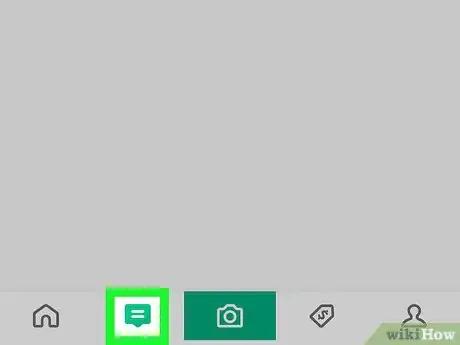
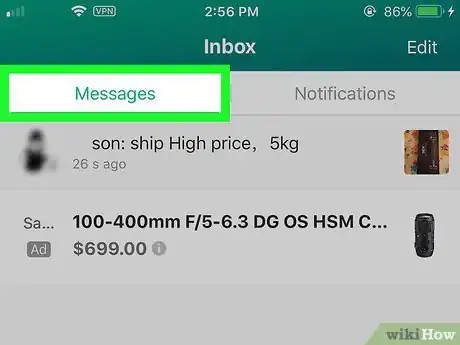
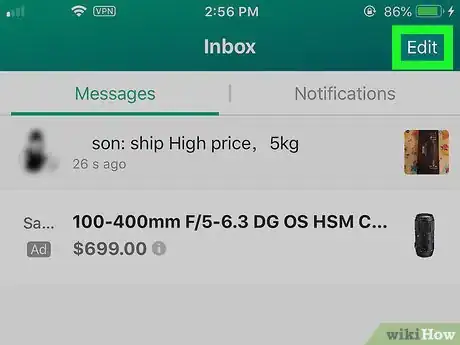
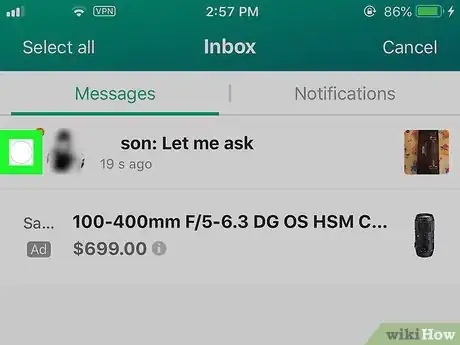
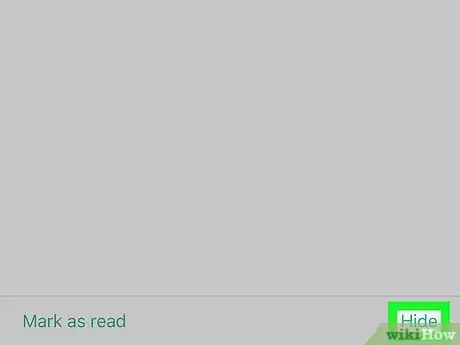
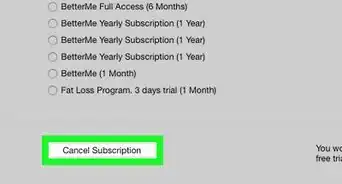
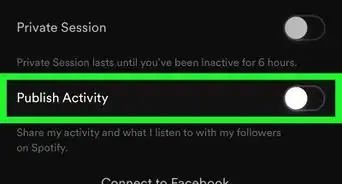
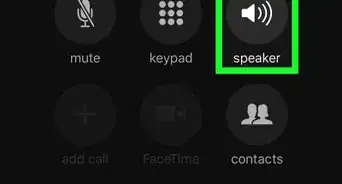
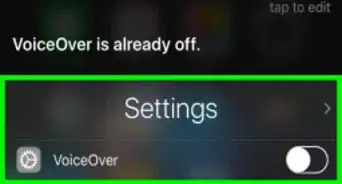
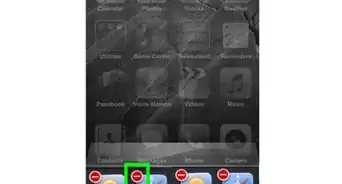
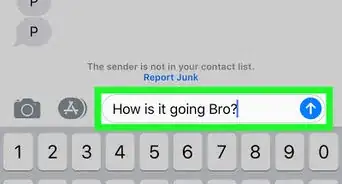
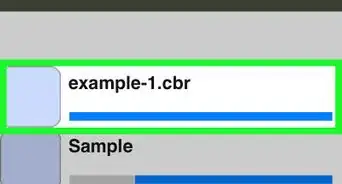

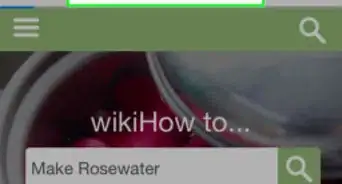
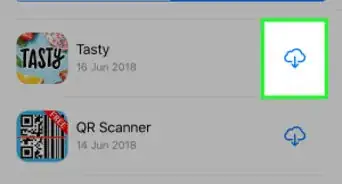
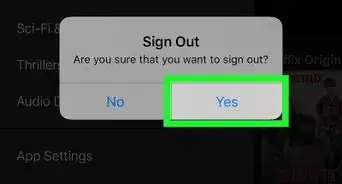
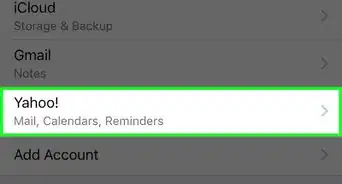

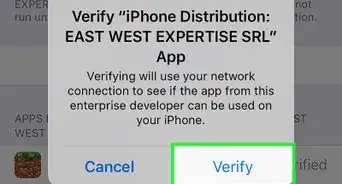
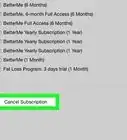
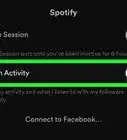
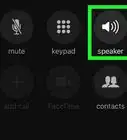
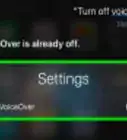

El equipo de contenido de wikiHow revisa cuidadosamente el trabajo de nuestro personal editorial para asegurar que cada artículo cumpla con nuestros altos estándares de calidad. Este artículo ha sido visto 2818 veces.